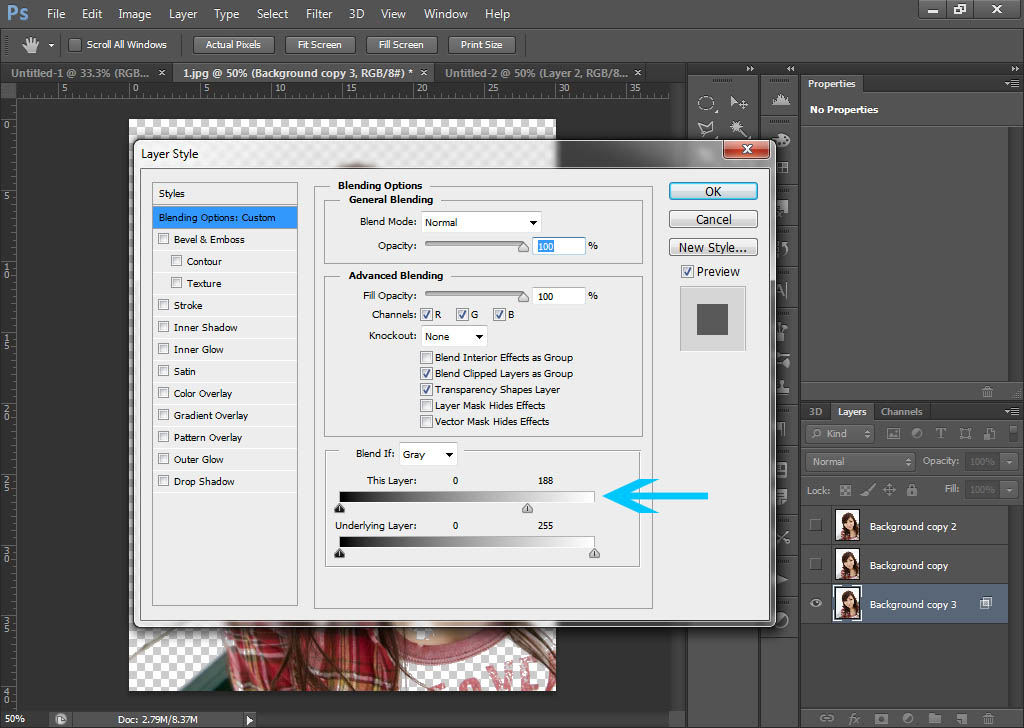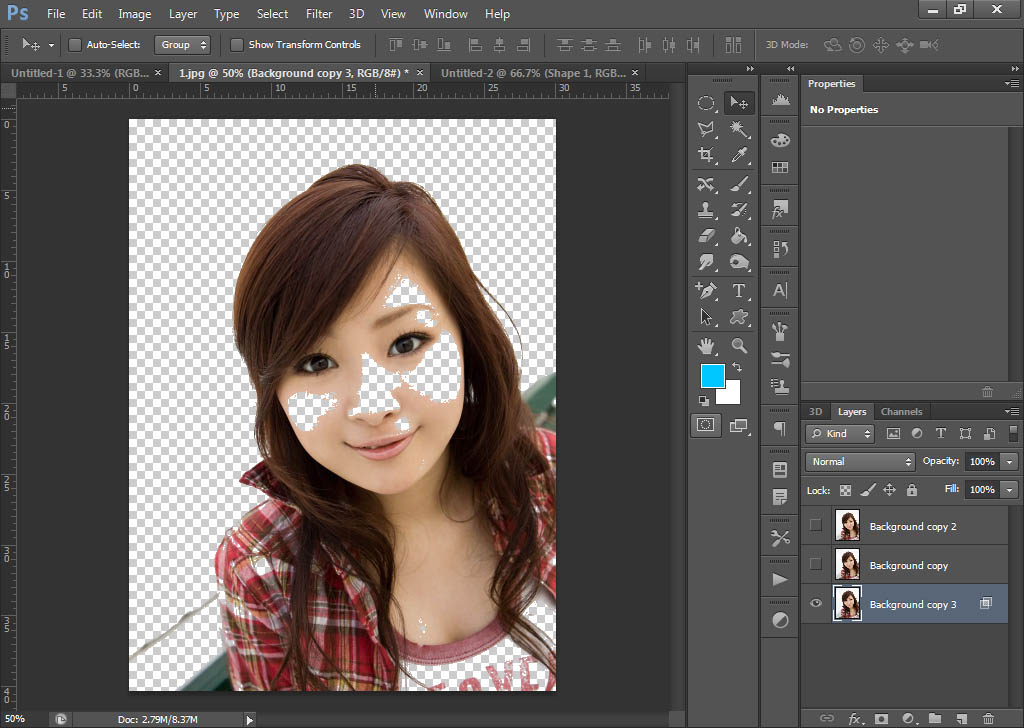آموزش فتوشاپ و ترفند های آن
آموزش تاکتیک ها و معرفی ابزار ها، دانلودآموزش فتوشاپ و ترفند های آن
آموزش تاکتیک ها و معرفی ابزار ها، دانلودآموزش اول برش موی سر
در این آموزش قصد دارم نحو برش مو را برای شما آموزش بدم . این روش برای موقع ای هست که شما میخواهید یک عکس با پس زمینه سفید یک فرد داشته باشید و پس زمینه سفید یا هر رنگ یک نواخت را پاک کنید و یا فرد را از پس زمینه جدا کنید
آموزش:
1.ابتدا از عکس اصلی سه کپی میگیرید :
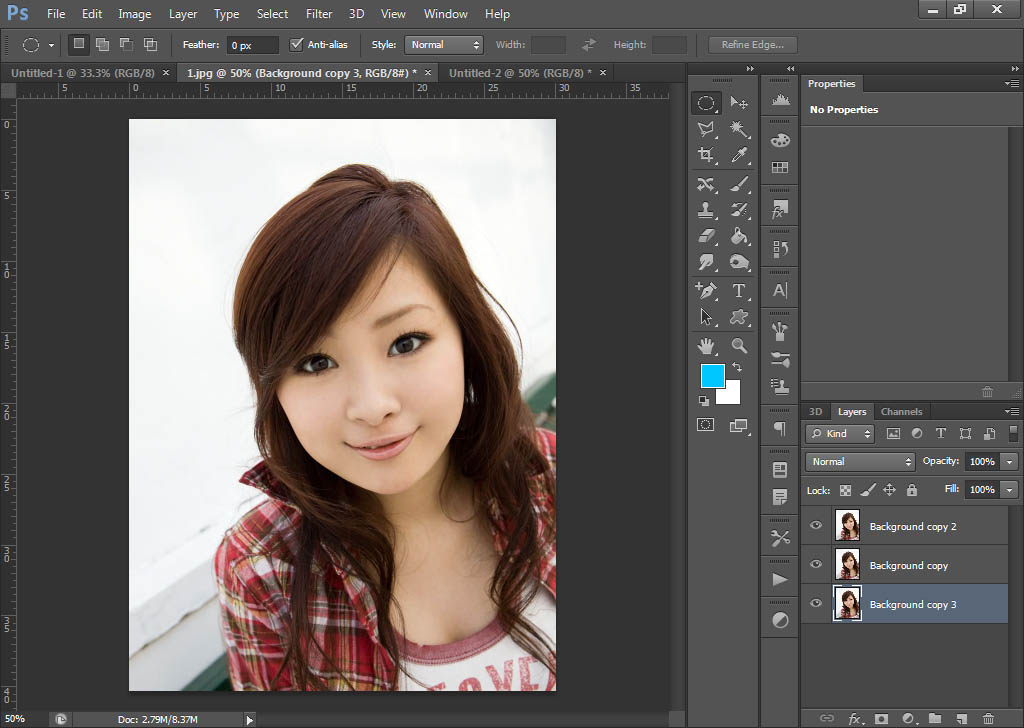
مرحله دوم در ادامه مطلب ...
2.دو لایه را از حالت نمایان خارج و روی لایه اول دو بار کلیک میکنیم تا پنجره لایر ستایل باز شود
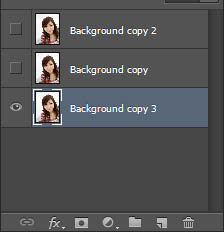
4.بعد از انجام کاستن رنگ از عکس تصویر ما به این صورت ظاهر میشود
5.لایه دوم را نمایان میکنیم و روی گزینه add layer mask که در پایین قرار دارد کلیک میکنیم
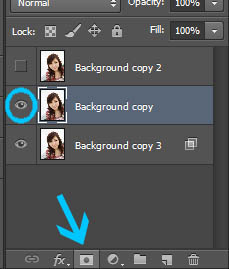
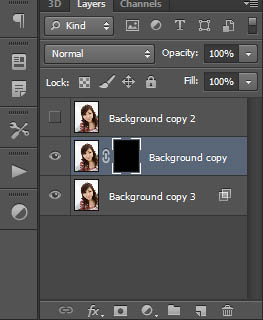
5.لایه دوم را نمایان میکنیم و روی گزینه add layer mask که در پایین قرار دارد کلیک میکنیم
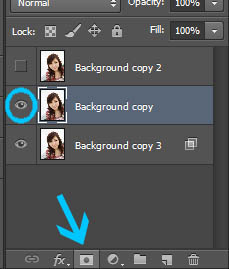
6.گزینه add layer mask که بزنیم کنار عکسمون یک لایه ماسک باز میشه شما رنگ سفیدش رو به سیاه تبدیک کنید . شما میتوانید با زدن کلید G از ابزار رنگ زنی سریع استفاده کنید
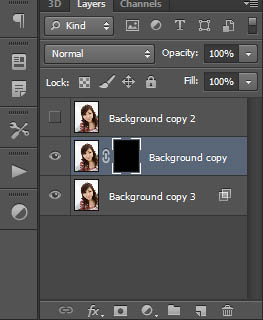
7.بعد از سایه شدن ماسک تصویر به شکل زیر خواهد شد که در ادامه میفهمید چرا این کارو کردیم
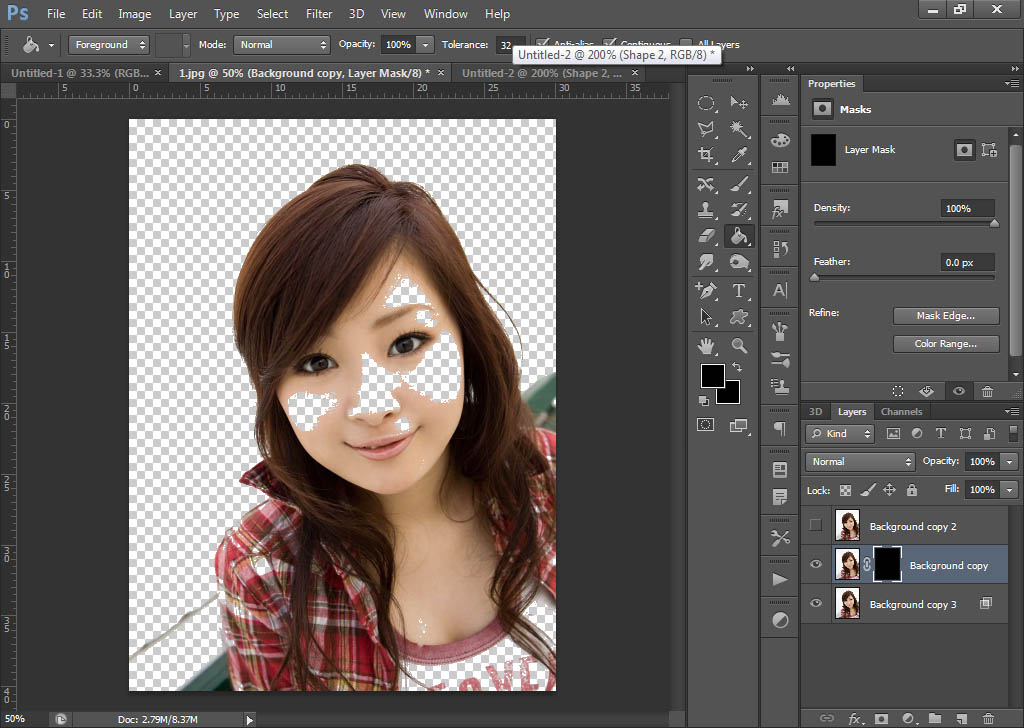
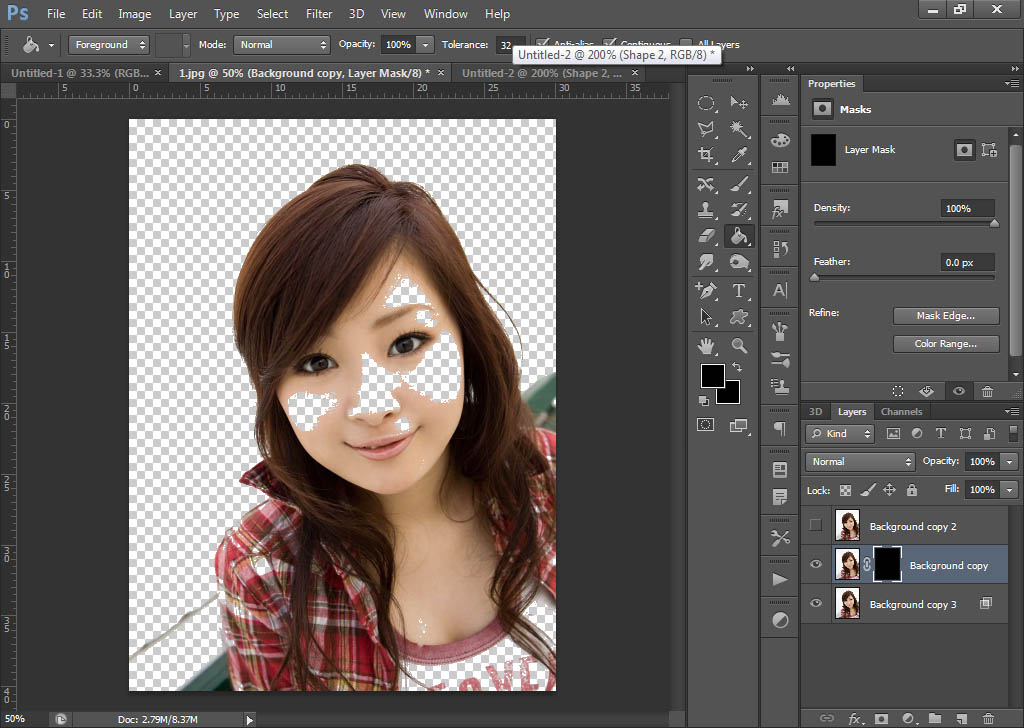
8. در این مرحله شما با استفاده از ابزار براش میتوانید قسمت هایی که تصویر رنگ رفتگی دارد را برگردانید به نکات زیر توجه کنید . هدف روی ماسک باشد یعنی عملیات براش روی ماسک اعمال بشه و دوم اینکه رنگ براش ما سفید باشه که با رنگ سیاه مخالف باشه
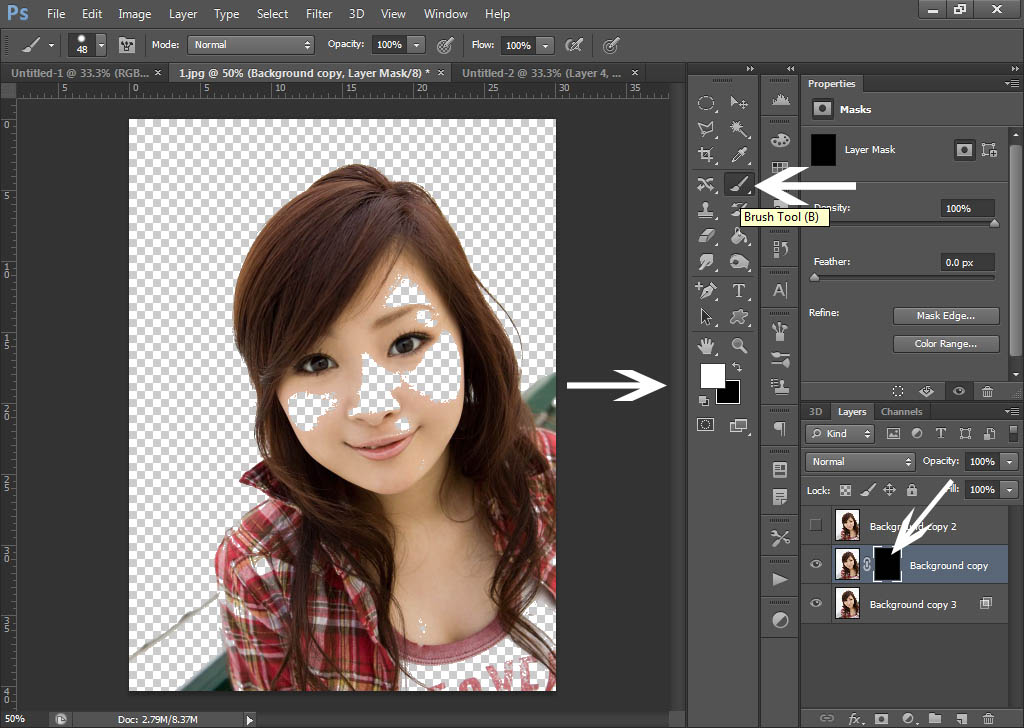
9.من قسمت هایی از عکس را رنگ سفید زدم تا عکس ظاهر بشه و شما متوجه بشید و قسمت ماسک را توجه کنید
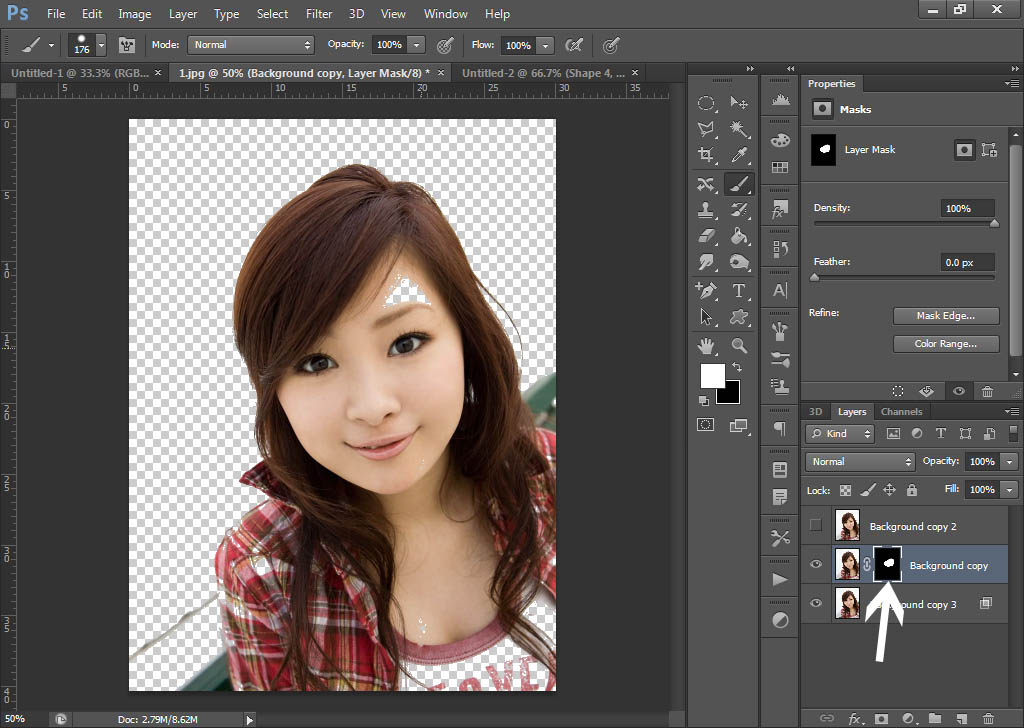
چرا سه کپی زدیم ؟ بعضی وقتا نیازه که عکس رنگ رفتگی بیشتری پیدا کنه تا پس زمینه بیشتر حذف بشه . برای همین لایه سوم رو فعال میکنیم و opacity اون رو کم میکنیم تا بدونیم کجاها رو با براش سفید رنگ کنید بعد اون رو غیر فعال میکنیم .
بقیه قسمت ها که رنگ یک نواخت نیست نمیشه با این روش پاک کرد پس با پاک کن حذف میکنیم
امیدوارم به دردتون خورده باشه .
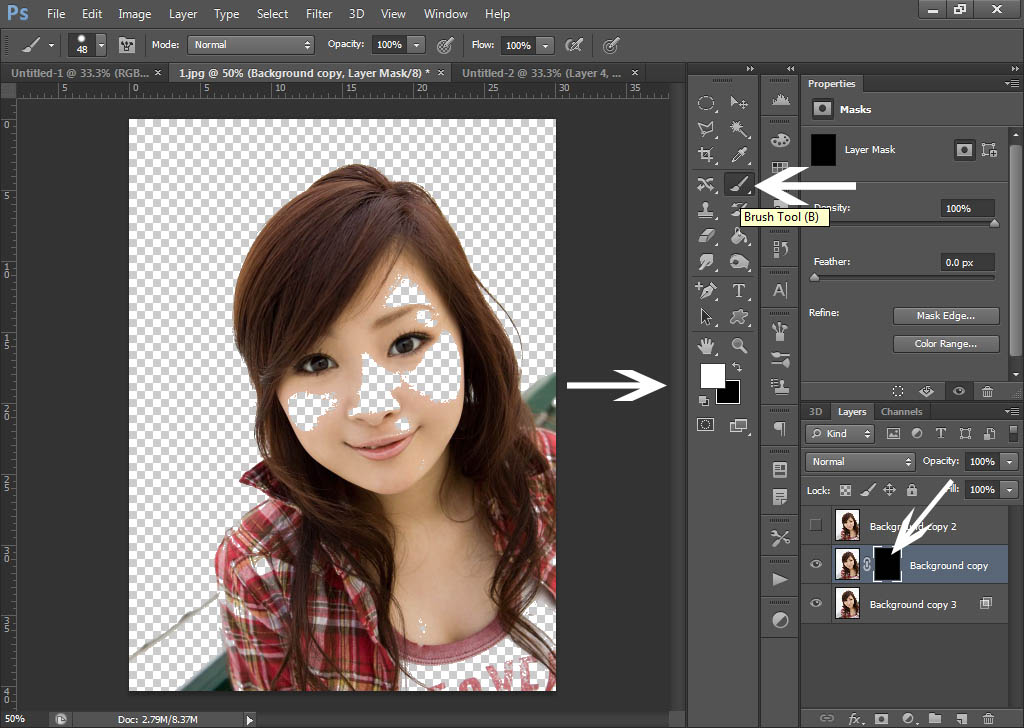
9.من قسمت هایی از عکس را رنگ سفید زدم تا عکس ظاهر بشه و شما متوجه بشید و قسمت ماسک را توجه کنید
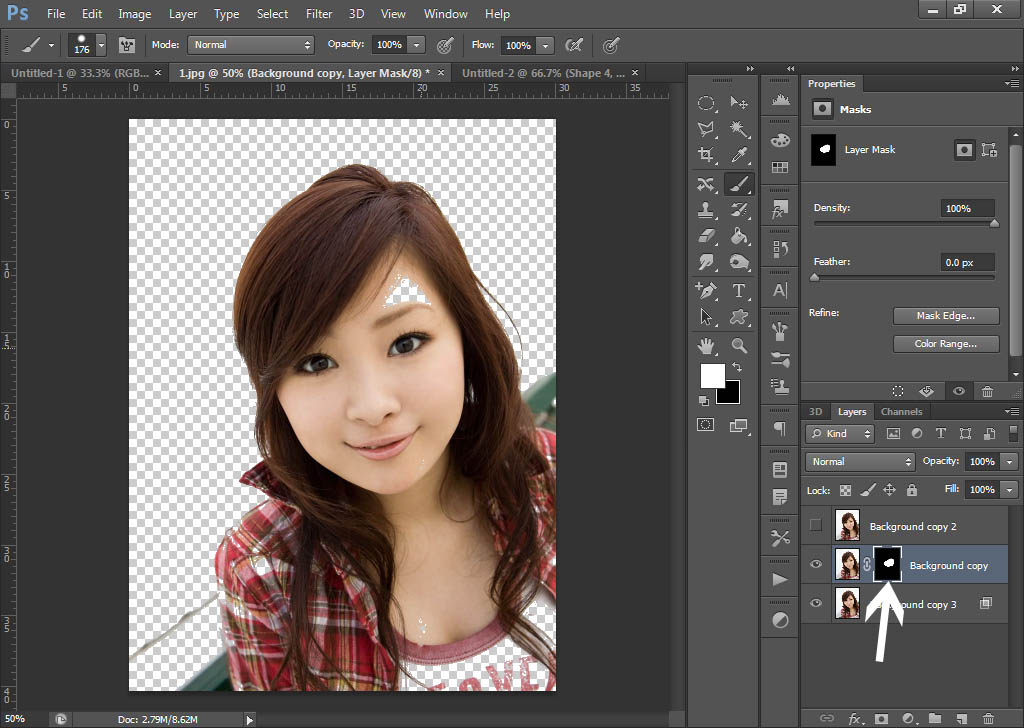
چرا سه کپی زدیم ؟ بعضی وقتا نیازه که عکس رنگ رفتگی بیشتری پیدا کنه تا پس زمینه بیشتر حذف بشه . برای همین لایه سوم رو فعال میکنیم و opacity اون رو کم میکنیم تا بدونیم کجاها رو با براش سفید رنگ کنید بعد اون رو غیر فعال میکنیم .
بقیه قسمت ها که رنگ یک نواخت نیست نمیشه با این روش پاک کرد پس با پاک کن حذف میکنیم
امیدوارم به دردتون خورده باشه .
برای نمایش آواتار خود در این وبلاگ در سایت Gravatar.com ثبت نام کنید. (راهنما)






















































ایمیل شما بعد از ثبت نمایش داده نخواهد شد